Poisto FileHunter (Helpot Poisto-ohjeet)
FileHunter Poisto-ohje
Mikä on FileHunter?
Terve. Minulla on joitain epäilyksiä FileHunter sovelluksesta.Minä asensin sen muutama viikko sitten mutta se ei vaikuta lataavan torrent tiedostoja kunnolla. Yleensä ladattavat tiedostot jäätyvät 99% kohdalle ja siihen se jää. Mikä siinä on pielessä? Kannattaako minun poistaa tämä ohjelma? Pidän sen käyttöliittymästä, se vaikuttaa käyttäjäystävälliseltä mutta nämä jäätymiset herättävät epäilykseni.
Toimiiko FileHunter?
FileHunter on ilmaisohjelma jonka pitäisi “auttaa sinua etsimään ja lataamaan kaikenlaisia tiedostoja, kuten videot, MP3, dokumentit ja ohjelmistot. Ohjelmisto on tarkoitettu p2p tiedostojen jakoon käyttäjien välillä ja se perustuu torrent teknologiaan.” Sen kehitti Corsair Logic vuoden 2011 alussa. Joten FileHunter latausmäärät ovat useita miljoonia. ME EMME kuitenkaan suosittele tämän ohjelman pitämistä useiden tärkeiden syiden takia. Näitä ovat:
- FileHunter EI toimi tiedostojen lataajana;
- Se kuuluu mainosohjelma ja potentiaalisesti ei toivottu ohjelma (PUP) kategorioihin;
- Se tunkeutuu tietokoneille muiden ilmaisohjelmien avulla;
- Se näyttää epäilyttäviä mainoksia;
- Se aiheuttaa potentiaalisesti vaarallisia selaimen uudelleenohjauksia;
- Näyttää evästeitä ja levittää selaamiseen liittyviä tietoja käyttäjästä;
- Heikentää nettiselainten suorituskykyä.
Nämä haittapuolet paljastettiin turvallisuusasiantuntijoiden toimesta jotka ovat tutkineet FileHunter virusta melkein puolen vuoden ajan. Jos sis kärsit erilaisista selaamiseen liittyvistä epämukavuuksista jotka voivat johtaa kriittisiin turvallisuusongelmiin, poist FileHunter virus välittömästi. Tämän tekemiseksi voit käyttää FortectIntego ohjelmaa tai poisto-ohjeita jotka annetaan sivulla 2.
FileHunter PUP aiheuttaa vaaran PC:n turvallisuudelle. Miten?
FileHunter on luokiteltu potentiaalisesti ei toivotuksi ohjelmaksi, se ei siis aiheuta suoraa vaaraa tietokoneelle. Sitä ei ole ohjelmoitu vaikuttamaan suoraan käyttöjärjestelmään. Se on kuitenkin asetettu näyttämään sponsoroituja mainoksia jotka voivat uudelleenohjata sinut tuntemattomille ja vaarallisille sivustoille. Kun se on asennettu niin se asettaa lisäosansa kaikille nettiselaimille (Google Chrome, Mozilla Firefox, Internet Explorer, Safari). Tämän seurauksena nettiselaimet voivat alkaa luomaan mainoksia jotka on merkitty “Ads by FileHunter” tai “FileHunter ads.” Suurin ongelma ei ole pop-uppien tai julisteiden ärsyttävyys. Materiaali jota ihmiset näkevät niitä klikattuaan on useimmiten kyseenalaista. Viimeisten tutkimusten mukaan, FileHunter uudelleenohjaukset voivat pakottaa ihmiset vierailemaan tuntemattomilla ostosivustoilla tai vaarallisilla virallisilla sivuilla, mielipidekyselyillä ja vastaavilla. Tämän lisäksi, FileHunter mainosohjelma voi käyttää myös seuranta evästeitä. Täten se saa mahdollisuuden kerätä ei henkilökohtaisia tietoja jotka liittyvät käyttäjän nettiselaamiseen. Näiden tietojen hankkiminen liittyy yksityisyyden loukkaukseen koska tietojen vastaanottaja ei ole selvillä.
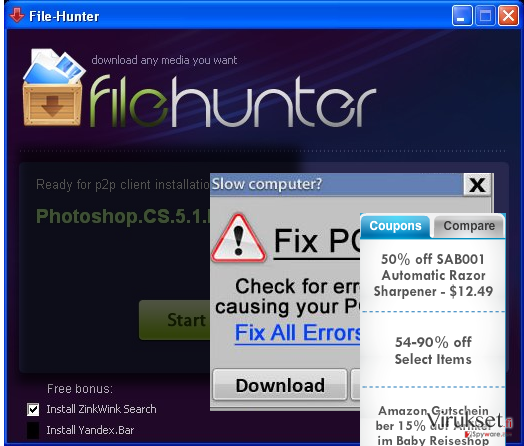
Kuinka tämä mainosohjelma pääsee Chrome, Firefox, IE selaimille huomaamatta?
Vaikka FileHunter mainosohjelma on laillinen sovellus jolla oli ennen virallinen kotisivu, se ei ole enää avoinna. se voidaan yhä kuitenkin ladata kolmansien osapuolien sivustoilta, kuten download.com, cnet.com, soft32.com sekä useat muut. Jotkut lataukset epäilyttäviltä sivuilta eivät ole enää aktiivisia.
FileHunter haittaohjelma voi kuitenkin päästä tietokoneellesi epäsuorasti. Sen kehittäjät käyttävät myös ’niputusta,’ He siis maksavat ilmaisohjelmien kehittäjille jotka suostuvat levittämään tätä ohjelmaa freeware ja shareware ohjelmiensa valinnaisena komponenttina. Voidaksesi estää tämän on todella tärkeää käyttää aikaa ilmaisohjelmien asennukseen. On myös tärkeää lukea Loppukäyttäjän Lisenssisopimus (EULA), Yksityisyyden Suoja ja valita Edistynyt/Kustomoitu asennustapa. HUOMIO: FileHunter virus yleensä promotoi ZinkWink hakua joten heti kun olet asentanut tämän latausmanagerin niin voit huomata aloitussivusi ja hakupalvelusi muuttuneen.
MItä poistovaihtoehtoja minulla on?
FileHunter lisäosa voidaan poistaa manuaalisesti. Meidän turvallisuusasiantuntijamme ovat valmistelleet aske-askeleelta poisto-oppaan. Jos kuitenkin haluat poistaa tällaisia potentiaalisesti ei toivottuja ohjelmia niin me suosittelemme käyttämään ammattilaisten haittaohjelman poistajia koska ne poistavat kaikki haitalliset tiedostot.
Voit poistaa viruksen vahingot FortectIntego avulla. SpyHunter 5Combo Cleaner ja Malwarebytes ovat suositeltavia löytämään potentiaalisesti ei toivotut ohjelma sekä virukset kaikkine tiedostoineen ja niihin liittyvine rekisterimerkintöineen.
Manuaalinen FileHunter Poisto-ohje
Poista Windowsista
Poistaaksesi FileHunter Windows 10/8 laitteilta, ole hyvä ja seuraa näitä askeleita:
- Kirjoita Control Panel/Ohjauspaneeli Windows hakulaatikossa ja paina Enter tai paina hakutulosta.
- Osiossa Programs, valitse Uninstall a program.

- Löydä listalta merkinnät, jotka liittyvät FileHunter (tai muut viimeksi asennetut epäilyttävät ohjelmat).
- Klikkaa oikealla sovellukseen ja valitse Uninstall.
- Jos User Account Control ilmaantuu, paina Yes.
- Odota, kunnes poistoprosessi on valmis ja paina OK.

Jos olet Windows 7/XP käyttäjä, jatka seuraavia ohjeita seuraamalla:
- Paina Windows Start > Control Panel oikealla (jos olet Windows XP käyttäjä, paina Add/Remove Programs).
- Ohjauspaneelissa, paina Programs > Uninstall a program.

- Valitse ei toivotut sovellukset painamalla sitä kerran.
- Ylhäältä, paina Uninstall/Change.
- Vahvistuslaatikossa, paina Yes.
- Paina OK kun poistoprosessi on valmis.
Poista FileHunter Mac OS X järjestelmästä
-
Jos käytössäsi on OS X, klikkaa Go painiketta näytön vasemmassa yläkulmassa ja valitse Applications.

-
Odota kunnes näet Applications kansion ja etsi FileHunter tai muut siellä olevat epäilyttävät ohjelmat. Klikkaa jokaista tällaista merkintää ja valitse Move to Trash.

Nollaa MS Edge/Chromium Edge
Poista ei-toivotut laajennukset MS Edge selaimelta:
- Valitse Menu (kolme pystypistettä selainikkunan oikeasta yläkulmasta) ja valitse Extensions.
- Listalta, valitse laajennukset ja paina Hammasratas kuvaketta.
- Paina Uninstall alhaalta.

Poista evästeet ja muut selaintiedot:
- Paina Menu (kolme pystypistettä selainikkunan oikeasta yläkulmasta) ja valitse Privacy & security.
- Osiossa Clear browsing data, valitse Päätä mitä poistat.
- Valitse kaikki (paitsi salasanat, vaikka voit laittaa myös medialisenssit mukaan, jos käytössä) ja paina Clear.

Nollaa uuden välilehden ja kotisivun asetukset:
- Paina menu kuvaketta ja valitse Settings.
- Etsi On startup osio.
- Paina Disable jos löydät epäilyttäviä sivustoja.
Nollaa MS Edge jos yllä olevat askeleet eivät toimineet:
- Paina Ctrl + Shift + Esc ja avaa Tehtävienhallinta.
- Paina More details nuolta ikkunan alareunassa.
- Valitse Details välilehti.
- Selaa nyt alas ja etsi kaikki merkinnä, joissa on Microsoft Edge nimi. Klikkaa oikealla jokaista ja valitse End Task jotta MS Edge sammuu.

Jos tämä ratkaisu ei auttanut sinua, sinun pitää käyttää edistynyttä Edge nollaustapaa. Muista pitää mielessäsi, että sinun pitää varmuuskopioida tiedostosi ennen jatkamista.
- Etsi seuraava kansio tietokoneeltasi: C:\\Users\\%username%\\AppData\\Local\\Packages\\Microsoft.MicrosoftEdge_8wekyb3d8bbwe.
- Paina Ctrl + A näppäimistöltäsi ja valitse kaikki kansiot.
- Klikkaa oikealla ja valitse Delete

- Nyt Klikkaa Start painiketta Oikealla ja valitse Windows PowerShell (Admin).
- Kun uusi ikkuna aukeaa, kopioi ja liitä seuraava komento ja paina sitten Enter:
Get-AppXPackage -AllUsers -Name Microsoft.MicrosoftEdge | Foreach {Add-AppxPackage -DisableDevelopmentMode -Register “$($_.InstallLocation)\\AppXManifest.xml” -Verbose

Ohjeet Chromium-pohjaiselle Edge selaimelle
Poista laajennukset MS Edge selaimelta (Chromium):
- Avaa Edge ja paina valitse Settings > Extensions.
- Poista ei-toivotut laajennukset painamalla Remove.

Tyhjennä välimuisti ja sivustotiedot:
- Paina Menu ja mene Settings.
- Valitse Privacy and services.
- Osiossa Clear browsing data, valitse Choose what to clear.
- Osiossa Time range, valitse All time.
- Valitse Clear now.

Nollaa Chromium-pohjainen MS Edge:
- Paina Menu ja valitse Settings.
- Valitse vasemmalta Reset settings.
- Valitse Restore settings to their default values.
- Vahvista painamalla Reset.

Nollaa Mozilla Firefox
Poista vaarallinen laajennus:
- Avaa Mozilla Firefox selain ja klikkaa Menu (kolme vaakaviivaa ikkunan oikeassa yläkulmassa).
- Valitse Add-ons.
- Täällä, valitse laajennus, joka liittyy FileHunter ja klikkaa Remove.

Nollaa kotisivu:
- Klikkaa kolmea vaakaviivaa valikon oikeassa yläkulmassa.
- Valitse Options.
- Home vaihtoehdon alla, anna sivu, jonka haluat avautuvan, kun avaat Mozilla Firefox selaimen.
Tyhjennä evästeet ja sivustotiedot:
- Klikkaa Menu ja valitse Options.
- Mene Privacy & Security osioon.
- Selaa alas ja etsi Cookies and Site Data.
- Klikkaa Clear Data…
- Valitse Cookies and Site Data, sekä Cached Web Content ja paina Clear.

Nollaa Mozilla Firefox
Jos FileHunter ei poistunut yllä olevien ohjeiden avulla, niin nollaa Mozilla Firefox:
- Avaa Mozilla Firefox selain ja klikkaa Menu.
- Mene Help osioon ja valitse Troubleshooting Information.

- Give Firefox a tune up osiossa, klikkaa Refresh Firefox…
- Kun pop-up ilmaantuu, niin vahvista toiminto painamalla Refresh Firefox – tämän pitäisi suorittaa FileHunter poisto.

Nollaa Google Chrome
Poista vaaralliset laajennukset Google Chrome selaimelta:
- Avaa Google Chrome, paina Menu (kolme pystypistettä oikeassa yläkulmassa) ja valitse More tools > Extensions.
- Uudelleen avautuvassa ikkunassa näet kaikki asennetut laajennukset. Poista epäilyttävät laajennukset painamalla Remove.

Puhdista välimuisti ja verkkotiedot Chrome selaimelta:
- Paina Menu ja valitse Settings.
- Osiosta Privacy and security, valitse Clear browsing data.
- Valitse Browsing history, Cookies and other site data, sekä Cached images ja files.
- Paina Clear data.

Vaihda kotisivusi:
- Paina menu ja valitse Settings.
- Etsi epäilyttäviä sivustoja On startup osiosta.
- Paina Open a specific or set of pages ja paina kolmea pistettä löytääksesi Remove vaihtoehdon.
Nollaa Google Chrome:
Jos aikaisemmat tavat eivät auttaneet sinua, nollaa Google Chrome poistaaksesi kaikki komponentit:
- Paina Menu ja valitse Settings.
- Osiosta Settings, selaa alas ja paina Advanced.
- Selaa alas ja etsi Reset and clean up osio.
- Paina sitten Restore settings to their original defaults.
- Vahvista painamalla Reset settings viimeistelläksesi poiston.

Nollaa Safari
Poista ei-toivotut laajennukset Safari selaimelta:
- Paina Safari > Preferences…
- Uudessa ikkunassa, paina Extensions.
- Valitse ei-toivottu laajennus, joka liittyy FileHunter ja valitse Uninstall.

Poista evästeet ja muut sivustotiedot Safari selaimelta:
- Paina Safari > Clear History…
- Avautuvasta valikosta, osiossa Clear, valitse all history.
- Vahvista painamalla Clear History.

Nollaa Safari elleivät yllä mainitut askeleet auttaneet sinua:
- Paina Safari > Preferences…
- Mene Advanced välilehteen.
- Laita ruksi Show Develop menu valikkopalkissa.
- Paina valikkopalkissa Develop, ja valitse Empty Caches.

Kun olet poistanut tämän potentiaalisesti ei toivotun ohjelman (PUP) ja korjannut kaikki nettiselaimesi, me suosittelemme PC järjestelmäsi tarkistamista maineikkaalla haittaohjelman poistajalla. Tämä auttaa sinua poistamaan FileHunter rekisterimerkinnät ja tunnistaa myös vastaavat loiset tai mahdolliset haittaohjelmat tietokoneellasi. Voit käyttää tähän tarkoitukseen meidän arvostamia haittaohjelman poistajia: FortectIntego, SpyHunter 5Combo Cleaner tai Malwarebytes.
Suositeltavaa sinulle
Älä anna hallituksen vakoilla sinua
Hallituksella on useita ongelmia, mitä tulee käyttäjien tietojen seuraamiseen ja asukkaiden vakoiluun, joten sinun kannattaa ottaa tämä huomioon ja oppia lisää hämärien tietojen keräystavoista. Vältä ei-toivottua hallituksen seurantaa tai vakoilua ja ole täysin nimetön internetissä.
Voit valita eri sijainnin, kun menet verkkoon ja käyt käsiksi materiaalin, jota haluat ilman sisältörajoituksia. Voit helposti nauttia riskittömästä internetyhteydestä pelkäämättä hakkerointia, kun käytät Private Internet Access VPN palvelua.
Hallitse tietoja joihin hallitus tai muu toivomaton osapuoli voi päästä käsiksi ja selata nettiä ilman vakoilua. Vaikka et ota osaa laittomiin toimiin tai luotat valitsemiisi palveluihin, alustoihin, epäilet omaa turvallisuuttasi ja teet varotoimia käyttämällä VPN palvelua.
Varmuuskopioi tiedot myöhempää käyttöä varten, haittaohjelmahyökkäyksen varalta
Tietokoneen käyttäjät voivat kärsiä useista menetyksistä verkkotartuntojen takia tai omien virheiden takia. Haittaohjelman luomat ohjelmaongelmat tai suorat tietojen menetykset salauksen takia, voi johtaa ongelmiin laitteellasi tai pysyviin vahinkoihin. Kun sinulla on kunnolliset päivitetyt varmuuskopiot, voit helposti palauttaa ne sellaisen tapahtuman jälkeen ja palata töihin.
On tärkeää luoda päivityksiä varmuuskopioistasi, kun laitteeseen tehdään muutoksia, jotta voit päästä takaisin pisteeseen, jossa työskentelit haittaohjelman tehdessä muutoksia tai ongelmat laitteella aiheuttavat tiedostojen tai suorituskyvyn saastumisen. Luota tällaiseen käytökseen ja tee tietojen varmuuskopioinnista päivittäinen tai viikoittainen tapa.
Kun sinulla on aikaisempi versio jokaisesta tärkeästä dokumentista tai projektista, niin voit välttää turhautumisen ja hajoamiset. Se on kätevää, kun haittaohjelma tapahtuu yllättäen. Käytä Data Recovery Pro järjestelmän palautukseen.


